安装pytorch踩的坑,差点被配环境折磨的离开人世
1、安装anaconda注意事项
- 下载anaconda使用镜像下载的是比较快的,因为我本身有vpn,也可以不选择镜像,这里放上镜像链接:anaconda3清华镜像。
- 选择安装包版本时最好不要选择最新版本,我最初选择最新版本,导致重复出错,安装卸载在来回5 6遭总结出版本3.5就可以了,不必追求潮流;其次,安装过程中的对象必须选择for all users,否则在安装结束之后,在左侧安装窗口不出现anaconda的快捷方式,你还得重新安。
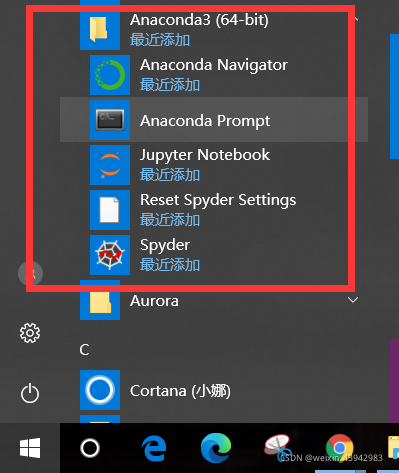
- 安装时的路径选择需要牢记,后面无论是环境变量还是pytorch安装都与这个路径有关系
2、安装pytorch
anaconda安装完成之后就可以进行pytorch的安装了,这里推荐一个b站视频,比我讲的好多了,看就行了,别说话:安装pytorch,视频讲的很完整,我这里只是说一下我安装完成之后碰到的bug。
bug 1 ,因为我跑联邦学习代码时需要用到torchvision,并且要求版本要在0.2.0之上,但是在按照一下选择和命令选择安装之后,发现torch自带的torchvision版本只有0.1.1,如下俩图,看图别看我
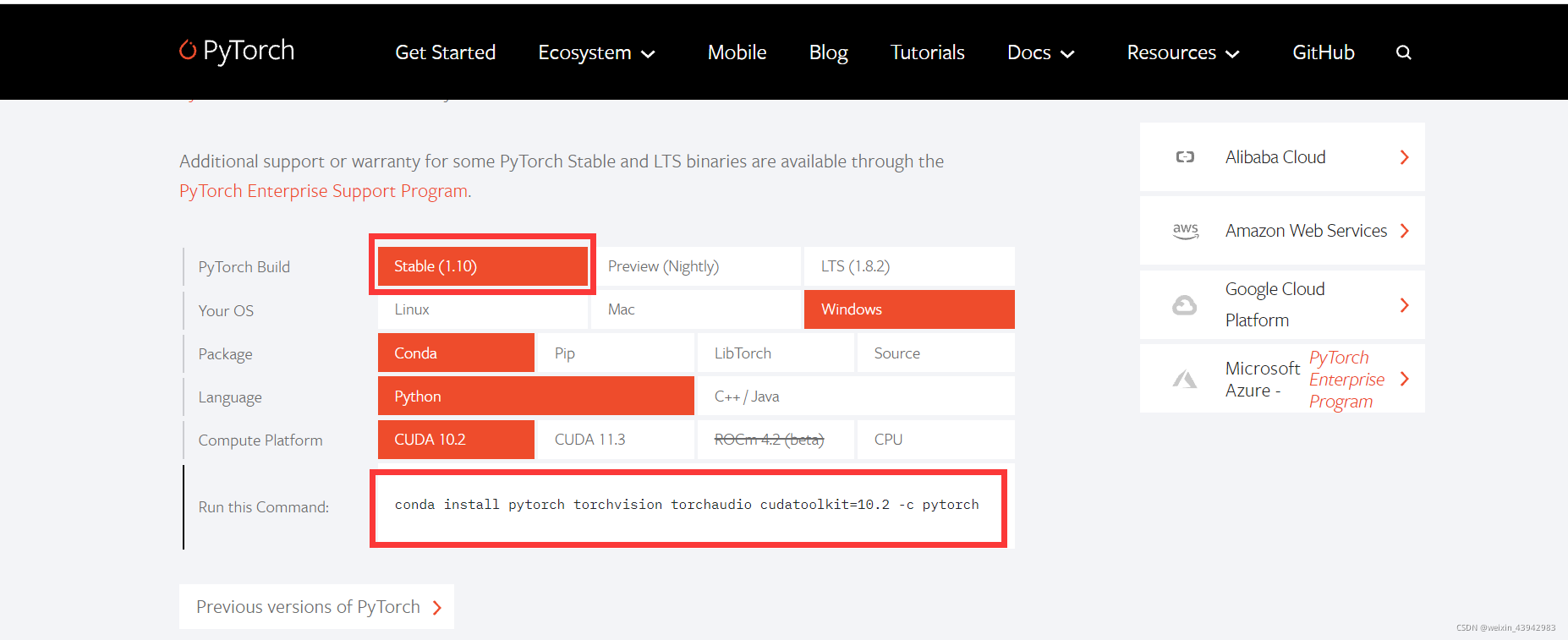
这个是安装完pytorch之后发现的torchvision版本问题,一想到还要卸载再装一次,真真是开心的不得了,差点从实验室窗户把我自己扔下去,
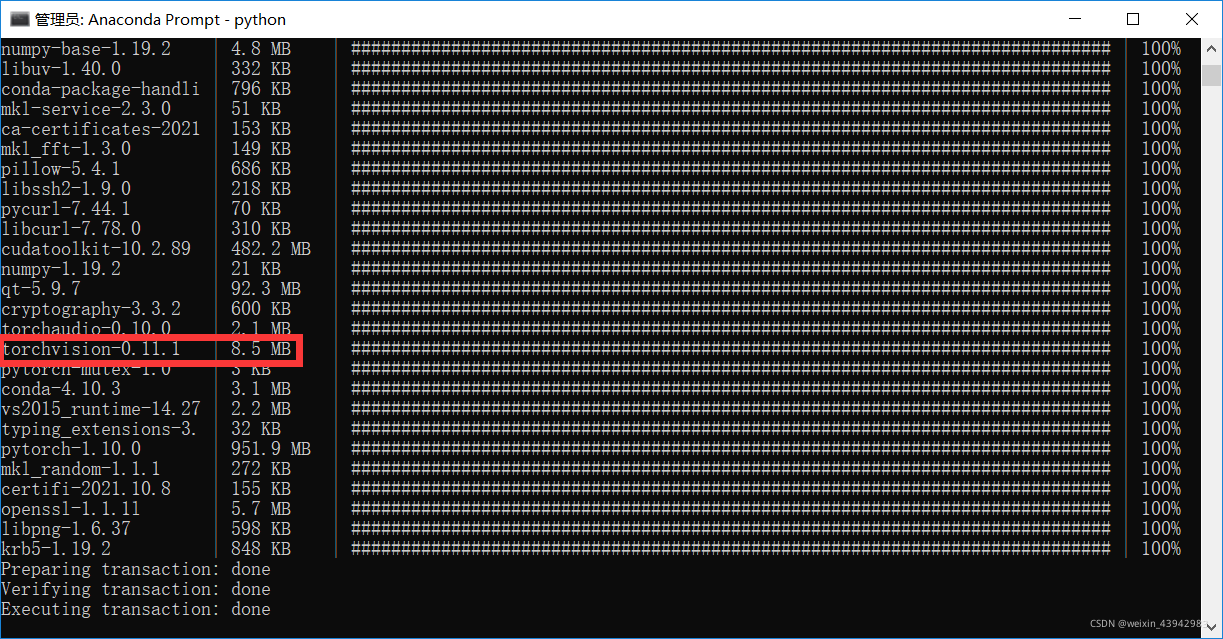
所以根据官网的pytorch与torchvision对应关系来看,装一个1.3版本的pytorch是可行的,所以重新进入pytorch镜像下载了安装包,
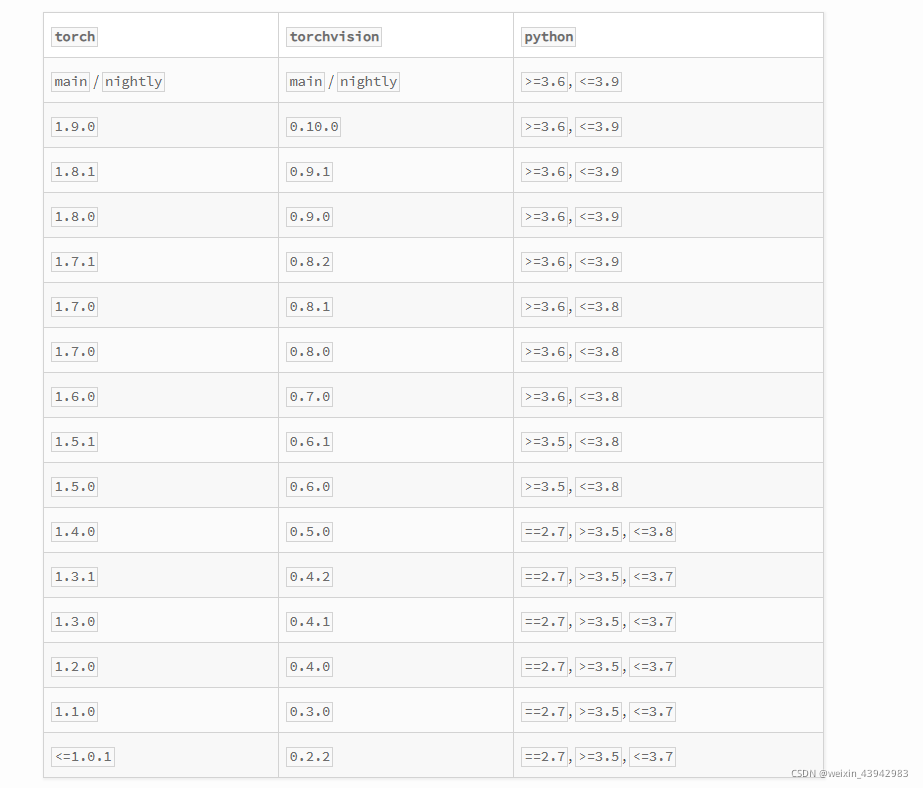
安装包选择如下,这里的1.3.1也就是版本,选择36是因为我的python是3.6版本的,windows系统,64位的,然后重复上述过程就可以了
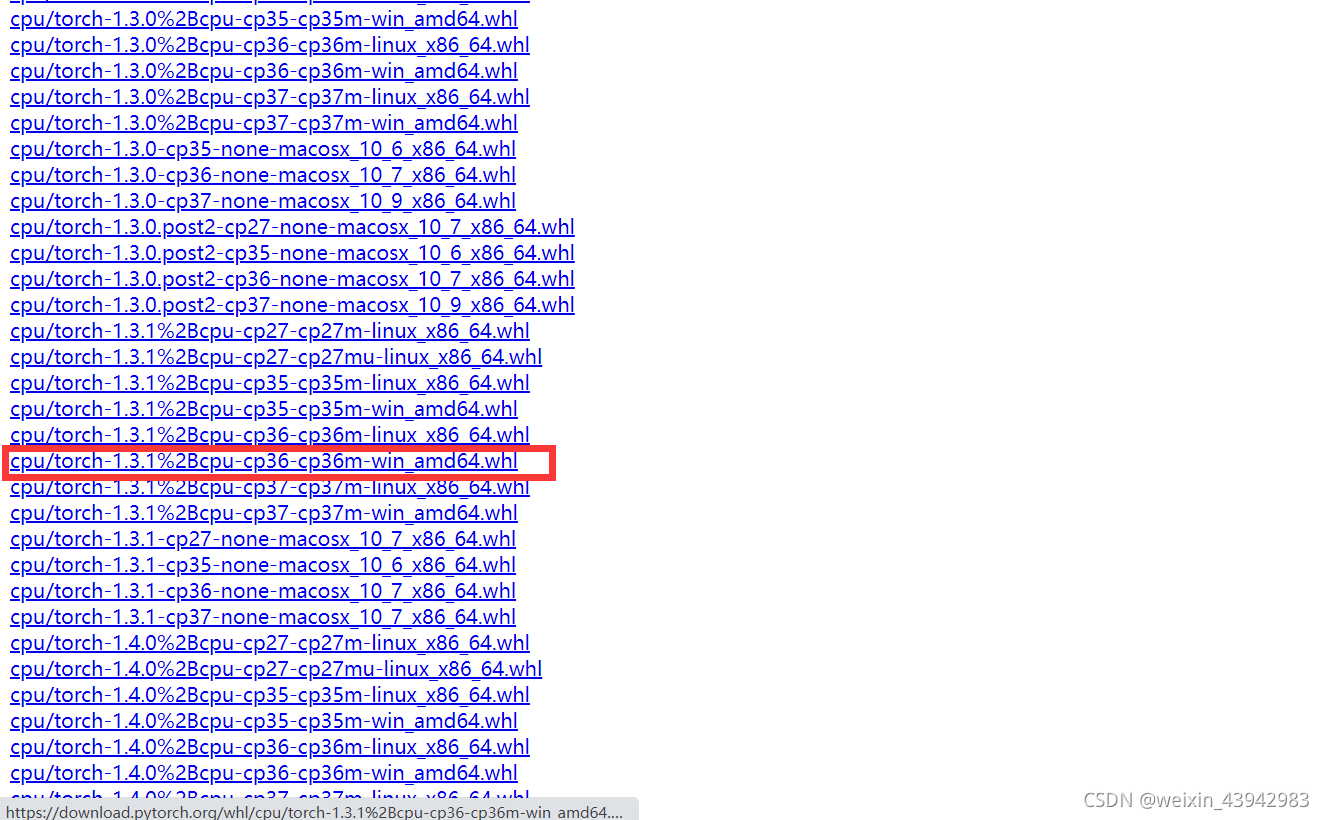
当然也可以选择其它版本,官网也给出了详细的命令语句,版本也很多,自由选择即可。
注意:网速在下载pytorch环节非常重要,即使开了vpn也一样,一旦卡顿就是下载失败的下场,所以在上面给的视频链接中也给出了一个解决办法,就是把相应的pytorch先下载下来,放在相对应的pkgs位置,然后再重新进入自己创建的新环境中重复输入安装命令,这时就只会重新安装上面安装失败的部分,当然也可以换镜像,网上很多,百度就可以找到。